- Zvuk Sound Blaster Z nema zvuk u sustavu Windows 10, obično se javlja tijekom ažuriranja operativnog sustava Windows.
- Sinkronizacija načina kompatibilnosti važan je aspekt koji biste trebali razmotriti da biste to riješili.
- Kako biste odmah testirali funkcionalnost, imajte na umu da je provjera zvučnika za rješavanje problema korisna alternativa.
- Ovo izdanje može biti uzrokovana i starom verzijom, pa pokušajte prilagoditi verziju Sound Blaster Z-a.

- Preuzmite alat za popravak računala Restoro koji dolazi s patentiranim tehnologijama (patent dostupan ovdje).
- Klik Započni skeniranje kako biste pronašli probleme sa sustavom Windows koji bi mogli uzrokovati probleme s računalom.
- Klik Popravi sve za rješavanje problema koji utječu na sigurnost i performanse vašeg računala
- Restoro je preuzeo 0 čitatelji ovog mjeseca.
Windows operativni sustavi često mogu uzrokovati zvuk problema, a to se obično događa nakon novog ažuriranja. Obnova digitalne infrastrukture na Windows 10 nema razlike.
Stoga su korisnici često izvještavali da Sound Blaster Z nema uključen zvuk Windows 10. To može biti uzrok nekih promjena u jezgri povezanih s hardverskim odbrojavanjem koje je napravio Microsoft.
Stoga, prema onome što ljudi kažu, uređaj muče problemi kao što je mucanje zvuka, pucketanje, iskakanje ili naglo zamjena kanala.
Ako ste ikad naišli na probleme sa zvukom Sound Blaster Z u sustavu Windows 10, pročitajte ovaj članak. Sigurno će vam biti važna podrška kako biste riješili svoj problem.
Što mogu učiniti ako Sound Blaster Z nema zvuk u sustavu Windows 10?
1. Provjerite zadane postavke uređaja za reprodukciju
- Otvorena Upravljačka ploča.
- Ići Zvuk.

- Pobrinite se za to Zvučnici, Sound Blaster Z je postavljeno kao zadani uređaj za reprodukciju.
2. Provjerite postavke zvučne ploče
- Pogledaj Sound Blaster Z-Series upravljačka ploča.
- Provjerite je li na Kartica Zvučnici / slušalice ste odabrali zvučnici i stereo (2.0 / 2.1).
- Provjerite glasnoću kako ne bi bila isključena.
3. Ažurirajte upravljački program za zvuk
- Otvorena Upravitelj uređaja.

- Proširiti Kontroleri zvuka, videa i igara.

- Kliknite na Audio kontroler zvuka Blaster.

- Odaberite Kartica vozača s desne strane.
- Kliknite na Automatski traži ažurirani upravljački program softver.
Sound Blast nema problema sa zvukom, a može ga uzrokovati i stara verzija. Stoga bi ažuriranje upravljačkog programa zvuka s računala moglo biti učinkovita opcija.
4. Vraćanje na prethodnog vozača
- Otvorena Upravitelj uređaja.

- Proširiti Kontroleri zvuka, videa i igara.

- Kliknite na Audio kontroler zvuka Blaster.

- Odaberite Kartica vozača s desne strane.
- Kliknite na Vozač za vraćanje i pritisnite u redu.
Najčešće se čini da instaliranje najnovijeg upravljačkog programa Sound Blaster Controller Audio može prouzročiti naš predstavljeni problem. Vraćanje na prethodnog upravljačkog programa trebalo bi riješiti problem.
5. Instalirajte najnoviji upravljački program za zvuk u načinu kompatibilnosti
- Desnom tipkom miša kliknite svoj Vozač Sound Blaster Z-a i odaberite Svojstva.

- Klikni na Kartica kompatibilnosti.

-
Pod, ispod Način kompatibilnosti, kliknite Pokrenite ovaj program u način kompatibilnosti za.

- Odaberite strelicu prema dolje, a zatim odaberite Windows verzija upravljačkog programa.
- Kliknite na u redu i instalirajte upravljački program.
Čak i ako bi, kao što je već spomenuto, vraćanje na prethodni upravljački program trebao riješiti problem, trebali biste razmotriti i instaliranje najnovijeg zvučnog upravljačkog programa u način kompatibilnosti.
6. Pokrenite alat za rješavanje problema sa zvukom
- Pritisnite Windows tipka + Iprečac otvoriti Postavke.
- Ići Ažuriranje i sigurnost.

- Na lijevoj strani odaberite Rješavanje problema, zatim pogledajte s desne strane i idite na Dodatni alati za rješavanje problema.

- Pod, ispod Ustani i trči, Odaberi Reprodukcija zvuka.

- Kliknite na Pokrenite alat za rješavanje problema.
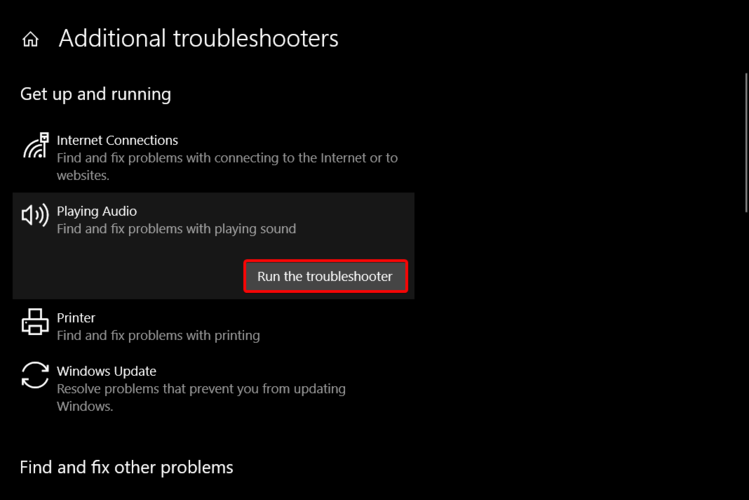
- Ako se pronađu problemi, dopustite alat za rješavanje problema s popravkom audio usluga.
Ova će vam opcija pomoći da imate jasnu viziju o alatima za rješavanje problema sa zvukom na dobro organiziranom popisu.
Ovo su naše predložene mogućnosti koje će vam zasigurno pomoći da riješite probleme sa zvukom Sound Blaster Z u sustavu Windows 10. Kao što ste primijetili, postoji nekoliko mogućnosti koje možete lako primijeniti.
Uvijek možete provjeriti cjelovit vodič vezan za problemi sa zvukom u sustavu Windows 10. Stoga se više nećete brinuti zbog ovog dosadnog problema.
Slobodno podijelite svoje misli s nama pomoću odjeljka za komentare u nastavku. Voljeli bismo čuti vaše mišljenje.
 I dalje imate problema?Popravite ih pomoću ovog alata:
I dalje imate problema?Popravite ih pomoću ovog alata:
- Preuzmite ovaj alat za popravak računala ocijenjeno odličnim na TrustPilot.com (preuzimanje započinje na ovoj stranici).
- Klik Započni skeniranje kako biste pronašli probleme sa sustavom Windows koji bi mogli uzrokovati probleme s računalom.
- Klik Popravi sve za rješavanje problema s patentiranim tehnologijama (Ekskluzivni popust za naše čitatelje).
Restoro je preuzeo 0 čitatelji ovog mjeseca.


![POPRAVAK: Nisu priključeni zvučnici ili slušalice [Cijeli vodič]](/f/6a7a86ae9822829d6d27f2199db4a4fc.webp?width=300&height=460)